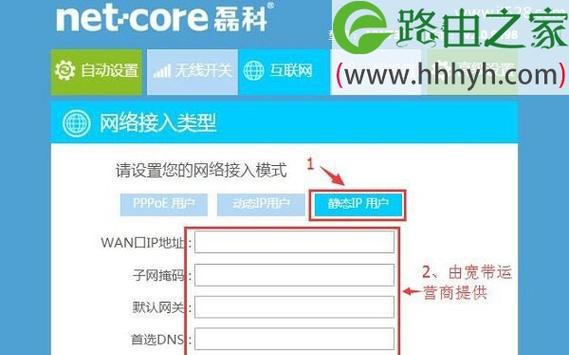光猫接入路由器设置详解(一步步教你如何正确接入光猫并设置路由器)
- 电脑知识
- 2024-05-27
- 108
随着网络的普及和发展,家庭中的网络设备也越来越多。对于想要实现多设备共享网络的用户来说,将光猫与路由器连接起来是非常重要的一步。本文将详细介绍如何正确接入光猫并设置路由器,帮助大家轻松搭建家庭网络。
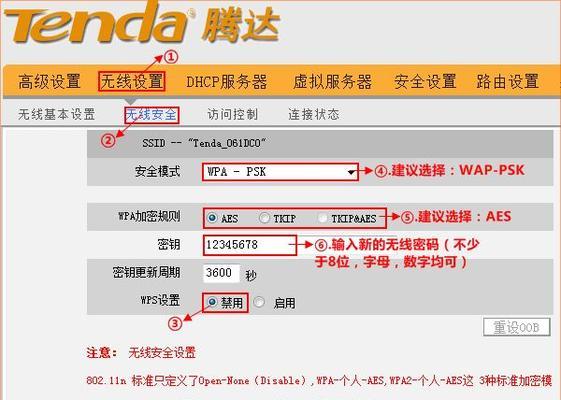
一了解光猫
在开始配置之前,首先需要了解光猫的作用和基本原理。光猫是连接光纤宽带和家庭局域网的设备,它负责将光纤信号转换成电信号,并提供给路由器使用。一般来说,光猫会提供多个以太网口,用于连接到路由器和其他设备。
二选择合适的路由器
在选择路由器之前,需要考虑家庭网络需求以及所在地区的网络接入方式。不同的路由器有不同的功能和性能,可以根据自己的需求选择适合的型号和品牌。同时,还要确保路由器支持光纤接入,并具备WAN口连接光猫的功能。
三准备工作
在进行光猫接入路由器设置之前,需要进行一些准备工作。确保光猫和路由器的电源插座正常供电。根据光猫和路由器的型号,准备好相应的网线和电源适配器。关闭光猫和路由器的电源开关,以便进行接线和设置。
四连接光猫和路由器
将一根网线的一端插入光猫的LAN口,将另一端插入路由器的WAN口。通过这样的连接方式,光猫将光纤信号转换成电信号并传递给路由器。此时,可以打开光猫和路由器的电源开关。
五设置路由器
连接完成后,可以通过电脑或手机进入路由器管理界面进行设置。打开浏览器,输入路由器的默认IP地址(一般为192.168.1.1或192.168.0.1),输入默认的用户名和密码登录管理界面。根据自己的需求,进行无线网络设置、端口映射、安全设置等操作。
六配置无线网络
在路由器的管理界面中,可以设置无线网络的名称(SSID)、加密方式和密码等。为了保障网络安全,建议选择WPA2-PSK加密方式,并设置一个强密码。配置完成后,保存设置并重启路由器,确保无线网络设置生效。
七连接其他设备
在路由器设置完成后,可以连接其他设备到路由器的以太网口或无线网络上。可以通过网线将电脑、电视、游戏机等有线设备连接到路由器上,也可以通过无线方式连接手机、平板等无线设备。
八测试网络连接
在连接其他设备之后,可以进行网络连接测试,确保所有设备都能正常访问互联网。可以打开浏览器,在地址栏中输入一个网址进行访问。如果能够正常打开网页,说明网络连接成功。
九遇到问题的解决方法
在进行光猫接入和路由器设置的过程中,可能会遇到一些问题,例如无法上网、无法登录路由器管理界面等。针对这些问题,可以尝试重新检查连线、重启光猫和路由器、恢复出厂设置等方法进行解决。
十网络安全注意事项
在进行光猫接入和路由器设置时,要注意网络安全问题。及时更新路由器固件,以获得最新的安全补丁。选择强密码,并定期更换密码。还可以设置访客网络、开启MAC地址过滤等功能,提高网络安全性。
十一网络优化和扩展
在基本设置完成后,可以进一步优化和扩展家庭网络。可以根据网络使用需求设置带宽限制、QoS功能等,确保每个设备都能获得稳定的网络连接和良好的体验。还可以考虑使用信号扩展器或MeshWiFi系统扩大无线覆盖范围。
十二随时关注网络安全
保障家庭网络的安全是一个持续的过程。随着网络技术的不断发展,网络攻击手段也日趋复杂。我们应该随时关注网络安全威胁和最新的安全措施,及时更新路由器固件,并加强对个人信息和设备的保护。
十三定期维护和升级
为了保持家庭网络的稳定和良好性能,我们需要定期对网络设备进行维护和升级。可以定期检查并清理路由器的散热孔,确保散热效果良好。同时,及时更新路由器固件和相关软件,以获得更好的功能和性能。
十四网络使用技巧
除了基本的接入和设置,我们还可以掌握一些网络使用技巧,提高上网体验。可以通过设置DNS服务器来加速网页加载速度;可以使用VPN来保护网络安全和隐私;可以利用家庭网络共享文件和打印机等。
十五
通过正确地接入光猫并设置路由器,我们可以轻松搭建稳定、安全、高效的家庭网络。在进行设置时,要注意网络安全问题,并不断关注和更新网络技术,以提供更好的上网体验。希望本文能够对大家有所帮助。
如何正确连接光猫和路由器
在如今的信息时代,网络已经成为人们生活中必不可少的一部分。而在家庭中,要实现多设备联网、高速上网,就需要将光猫与路由器正确连接,并进行设置。本文将详细介绍光猫接入路由器的步骤及注意事项,帮助读者轻松解决网络连接问题。
一:了解光猫和路由器的作用及原理
段落1光猫是将光纤信号转换为电信号的设备,主要负责将光纤传输的数据转换为可供电脑或路由器使用的信号。而路由器则是连接互联网和局域网之间的桥梁,通过无线或有线方式将数据传输给各个设备。了解光猫和路由器的基本原理,对于正确接入光猫和路由器非常重要。
二:准备工作:确保设备齐全
段落2在进行光猫接入路由器设置之前,需要确保设备齐全。首先需要一台光猫和一台路由器,并确保它们都处于正常工作状态。还需要一条网线,用于连接光猫和路由器。
三:连接光猫和路由器
段落3将一端网线连接到光猫的LAN口上,另一端连接到路由器的WAN口上。确保网线连接牢固,并且没有松动。接下来,检查光猫和路由器的电源线是否插好,并保证光猫和路由器都处于开启状态。
四:确认光猫的工作状态
段落4在连接完成后,观察光猫的工作状态指示灯。通常情况下,光猫的PON(PassiveOpticalNetwork)指示灯应该是亮的,表示光猫与互联网的连接正常。如果PON指示灯不亮,可能是光纤线路故障或者光猫本身出现问题。
五:检查路由器的工作状态
段落5同样地,检查路由器的工作状态指示灯。通常情况下,路由器的电源灯和互联网连接指示灯应该都是亮的,表示路由器正常工作并与光猫连接成功。如果指示灯不亮,可能是路由器配置有问题或者与光猫的连接出现故障。
六:进入路由器设置界面
段落6打开浏览器,输入路由器的管理IP地址,通常是192.168.1.1或192.168.0.1。在登录界面输入正确的用户名和密码后,即可进入路由器的设置界面。如果不知道用户名和密码,可以查阅路由器的说明书或者咨询网络服务提供商。
七:配置路由器的基本设置
段落7在路由器设置界面中,可以进行各种配置。要进行基本的网络设置,如设置WiFi名称、WiFi密码、管理员密码等。还可以进行端口映射、子网掩码设置、DHCP分配等高级设置,根据个人需求进行相应配置。
八:选择适合自己的无线加密方式
段落8在WiFi设置中,选择适合自己的无线加密方式非常重要。目前常用的无线加密方式有WEP、WPA和WPA2等,建议使用较为安全的WPA2加密方式,以保护网络安全。
九:设置IP地址和端口转发
段落9如果需要在局域网中使用特定的服务,如远程桌面、FTP服务器等,可以进行IP地址和端口转发设置。在路由器设置界面的端口映射或虚拟服务器设置中,添加相应的规则即可。
十:优化WiFi信号覆盖范围
段落10为了提高WiFi信号的覆盖范围和质量,可以采取一些优化措施。如选择合适的信道、调整路由器天线的角度、增加无线中继器等。根据实际情况进行优化,以提供更好的网络体验。
十一:检查网络连接是否正常
段落11在完成路由器设置后,需要检查网络连接是否正常。可以通过连接电脑或手机的方式,尝试上网浏览网页、播放在线视频等,确保网络连接畅通无阻。
十二:注意事项:保护好路由器的安全
段落12在进行路由器设置时,需要注意保护好路由器的安全。修改管理员密码为复杂的组合,并定期更换密码;关闭不必要的服务,避免被攻击;定期升级路由器固件,修复潜在的漏洞。
十三:常见问题与解决方法
段落13在设置过程中,可能会遇到一些常见问题,如无法登录路由器、无法连接互联网等。针对这些问题,可以参考路由器的说明书,或者咨询网络服务提供商,寻求相应的解决方法。
十四:了解更多网络配置知识
段落14除了光猫接入路由器的设置,还有许多网络配置知识值得了解。如端口转发、动态域名解析、家庭组网等。通过深入了解这些知识,可以更好地应对网络故障,并提升网络使用体验。
十五:
段落15正确接入光猫和路由器是保证家庭网络畅通的重要一步。通过本文介绍的步骤和注意事项,相信读者已经掌握了光猫接入路由器的设置方法。在实际操作中,还需要根据具体情况进行调整和优化,以获得更好的网络连接效果。希望读者能够享受高速稳定的网络,畅游互联网的海洋。
版权声明:本文内容由互联网用户自发贡献,该文观点仅代表作者本人。本站仅提供信息存储空间服务,不拥有所有权,不承担相关法律责任。如发现本站有涉嫌抄袭侵权/违法违规的内容, 请发送邮件至 3561739510@qq.com 举报,一经查实,本站将立刻删除。!
本文链接:https://www.yxbdsz.com/article-170-1.html